

Pistage et composition
Juillet 2007
Auteur : adesir
Pour appliquer un effet sur une partie de l'image qui bouge, comment faire ? Il faut pister un élément de l'image et lui "coller" un effet. C'est ce que propose Magnet, de la société Creaceed, pour une trentaine d'euros. Les possibilités à explorer sont nombreuses, notamment dans la version 1.5 que nous découvrons ici. L'exemple le plus classique est le floutage de la figure d'un personnage pour le rendre anonyme. Mais il y a bien d'autres possibilités :
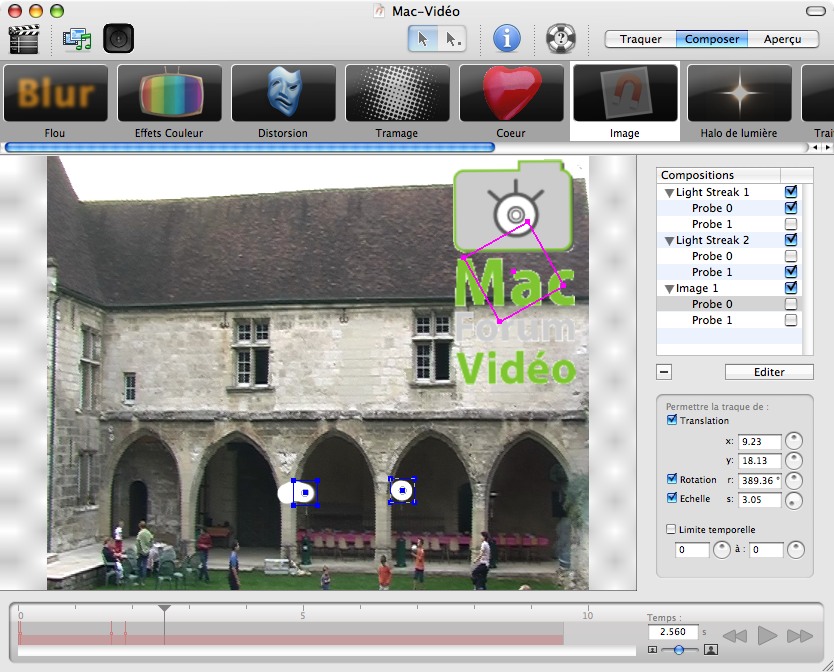
Le gros intérêt de Magnet, c'est sa fonction de suivi, aussi appelé tracking. Cela consiste à suivre un élément qui se déplace lors de la succession des images. Pour bien le pister, cet élément doit bien ressortir de l'image ou posséder une élément qui le différencie bien du reste.
Comment ça marche dans Magnet ?
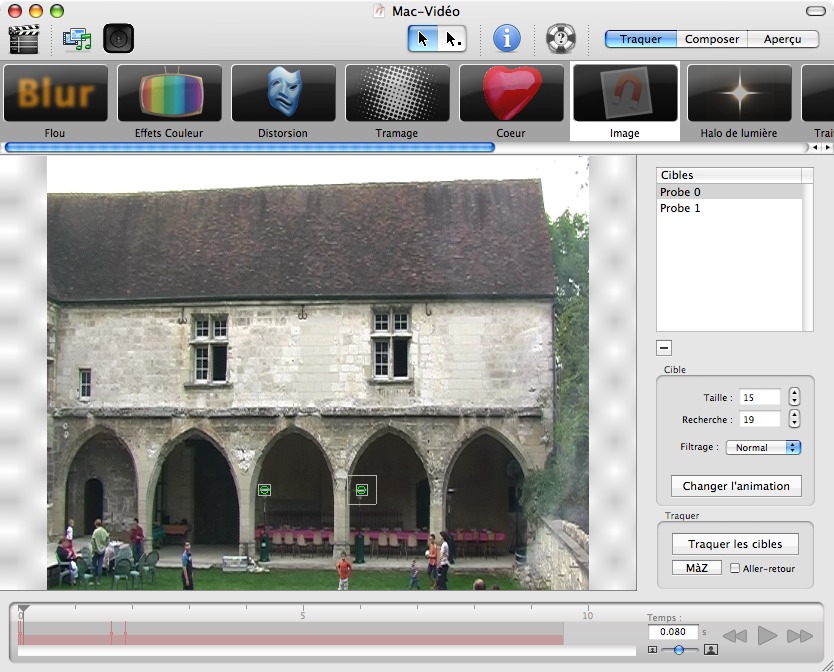
Pour commencer, il faut une vidéo sur laquelle on va travailler. Dans l'exemple, c'est un clip DV issu de iMovie, tourné en 16/9. Pas de chance, Magnet - comme d'autres - ne reconnaît pas la proportion et nous oblige à travailler en 4/3. Le plus simple pour importer la vidéo, c'est glisser celle-ci dans le fenêtre. Sinon, appuyer sur le bouton Changer l'animation.
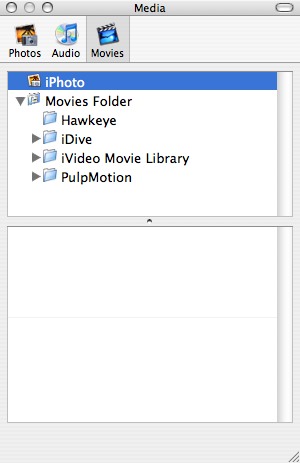 On peut
aussi
utiliser l'explorateur de media de iLife que l'on retrouve maintenant
fréquemment :
On peut
aussi
utiliser l'explorateur de media de iLife que l'on retrouve maintenant
fréquemment :
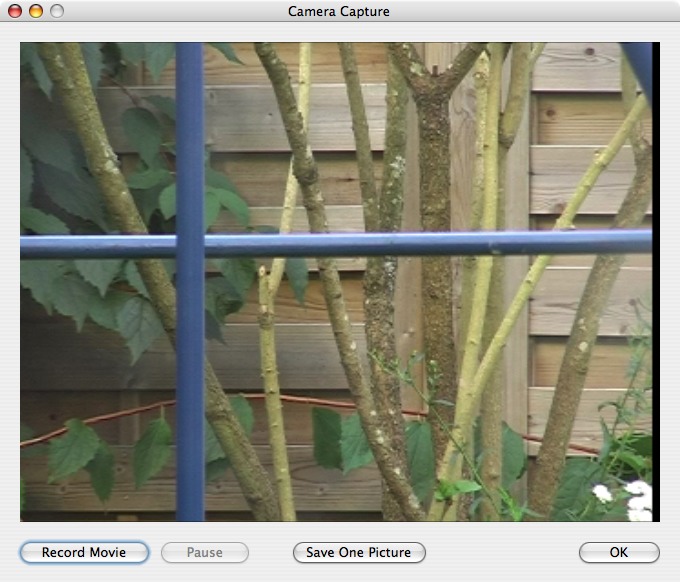 Et pour s'amuser un peu,
il est possible d'enregistrer une image ou une vidéo, à partir d'une
iSight ou d'un caméscope DV branché au Mac !
Et pour s'amuser un peu,
il est possible d'enregistrer une image ou une vidéo, à partir d'une
iSight ou d'un caméscope DV branché au Mac !
Revenons à notre pistage...
On
s'assure qu'on est bien en mode Traquer
(les modes sont sélectionnables
en haut à droite) et que l'outil sélectionné est bien celui
d'insertion  .
.
Il suffit ensuite de cliquer sur une zone à fort contraste pour définir une sonde (Probe). Trois valeurs permettent de régler le suivi, selon le mouvement des images et la stabilité souhaitée.
On peut ainsi définir plusieurs sondes si on veut ancrer plusieurs effets dans l'image. Bien sûr, comme Magnet devra calculer le suivi, la longueur de la vidéo et le nombre de sondes influeront sur le temps de calcul. Une fois les sondes posées, laissons Magnet calculer leur mouvement d'après les images et les accroches en appuyant sur le bouton Traquer les cibles. Lorsque c'est terminé, les sondes passent au vert (un rond) et on peut visualiser la qualité du suivi. Magnet vous permet d'affiner le suivi des sondes : si la position ne suit pas bien l'objet demandé, vous pouvez recaler les sondes à l'endroit voulu pour aider l'application. Magnet créé ainsi des images clefs pour améliorer (ou dévier) le pistage.
Si la sonde est bien placée, il n'y a pas trop à retoucher : Magnet fait bien son travail. Si vous voulez mieux, il faudra passer à After Effects, Motion ou Shake !
Le pistage semble bon. Collons maintenant des effets à ces sondes. Les effets de Magnet sont des compositions faites à l'aide de Quartz Composer. Elles ont juste quelques caractéristiques imposées pour s'intégrer à Magnet, mais les compositeurs Quartz pourront créer leur propre effets. Si seulement iMovie pouvait offrir la même souplesse...
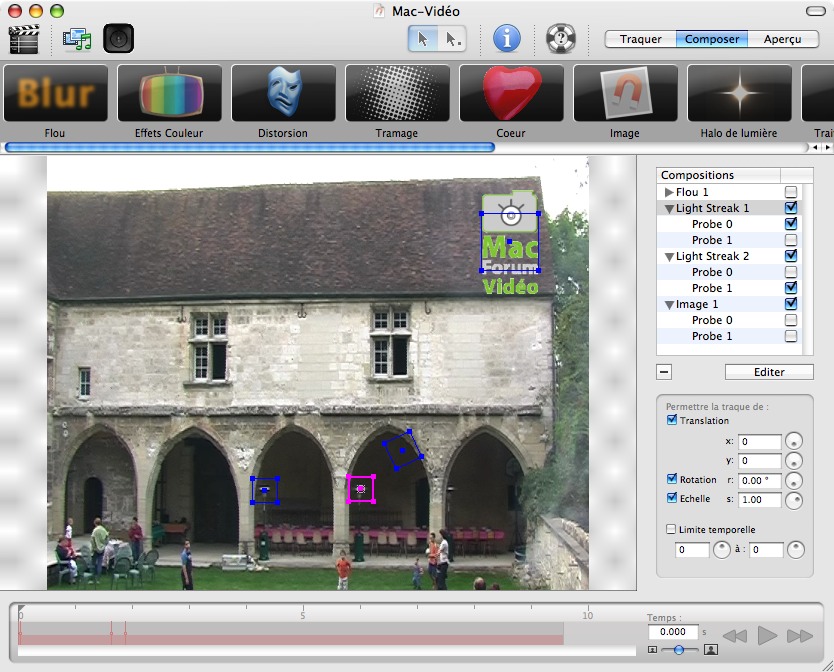
Ces compositions peuvent être liées à un ou plusieurs sondes. La gestion de ces liens, importante dans les cas non triviaux, occupe la fenêtre en haut à droite, sous forme d'un arborescence. Ici, le flou Flou 1 n'est pas activé, le point lumineux Light Streak 1 suit la sonde Probe 0, le point lumineux Light Streak 2 suit la sonde Probe 1 et le logo Image 1 ne suit ... rien. Il est donc fixe.
Deux choses à régler pour chaque composition :
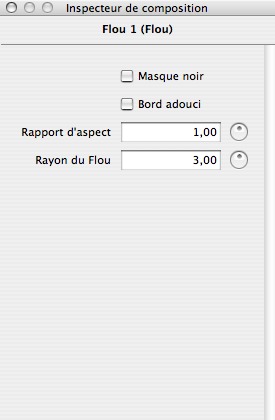

Après avoir bien réglé tous le paramètres pour
obtenir le résultat escompté, vous pouvez passer en mode Aperçu pour
admirer le résultat. Selon la puissance de votre carte graphique et la
quantité d'effets, l'aperçu sera plus ou moins rapide. En effets, s'il
y a empilement des compositions Quartz évoluées, le Mac peut peiner.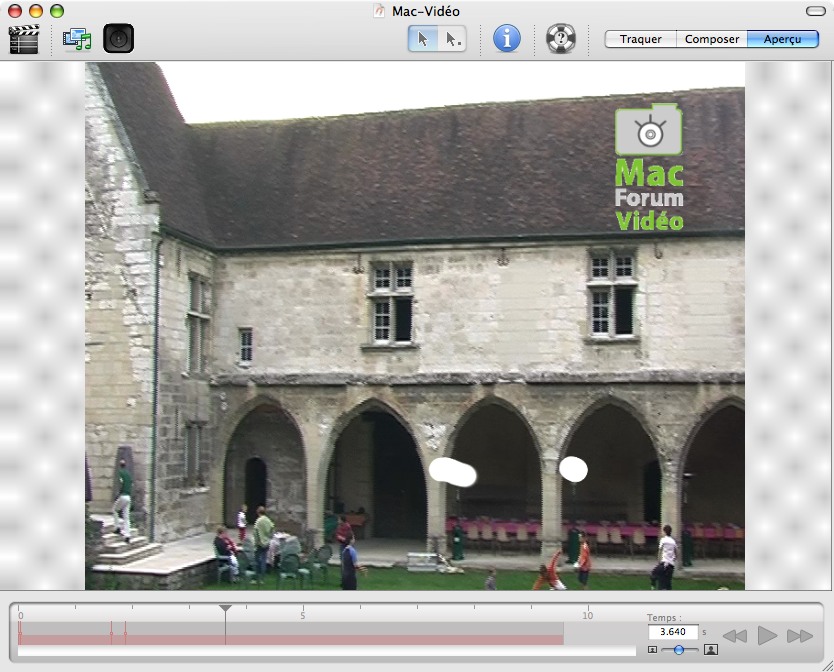
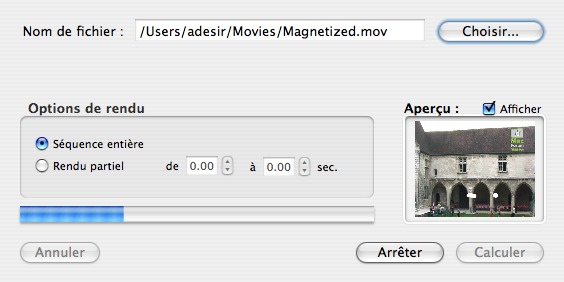 Après les
vérifications
et finitions d'usage (ne me dites pas que vous aviez tout bon du
premier coup), il est temps de faire le rendu de cette vidéo. Le bouton
de rendu (bizarrement le premier en haut à gauche) permet d'obtenir
simplement une vidéo avec les effets appliqués.
Après les
vérifications
et finitions d'usage (ne me dites pas que vous aviez tout bon du
premier coup), il est temps de faire le rendu de cette vidéo. Le bouton
de rendu (bizarrement le premier en haut à gauche) permet d'obtenir
simplement une vidéo avec les effets appliqués.
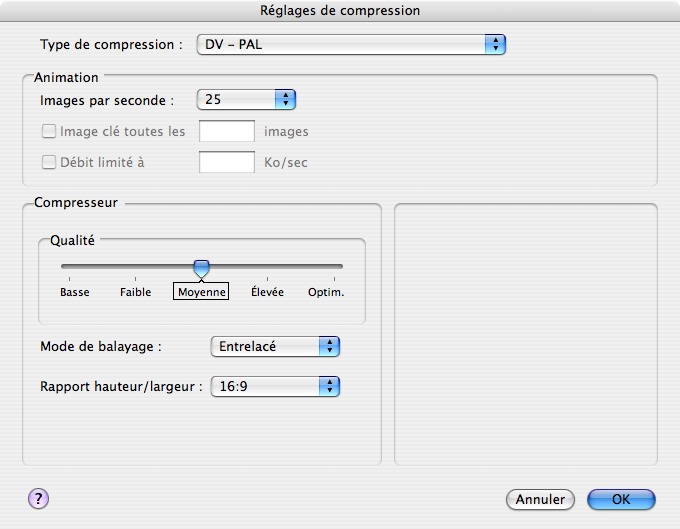
Il faudra bien régler la compression voulue, selon l'usage de la vidéo. Pour la remettre dans iMovie, un bon DV-PAL à 25 ips fera l'affaire :
Magnet est un logiciel intéressant pour ceux qui veulent agrémenter leurs vidéos d'effets spéciaux à bon compte. Ceux qui savent créer des compositions Quartz (voir Créer sa première composition) pourront aller plus loin et profiter à fond de l'aptitude de Magnet à pister les éléments clefs d'un vidéo. Les débutants seront aussi ravis de voir que ce type d'effets avancé est enfin à leur portée, grâce à une interface facile à maîtriser !
Que pourrait offrir de plus Magnet ? L'ajout d'une fonction d'incrustation pour faciliter certains effets d'image dans l'image. Pour la version 2 ?